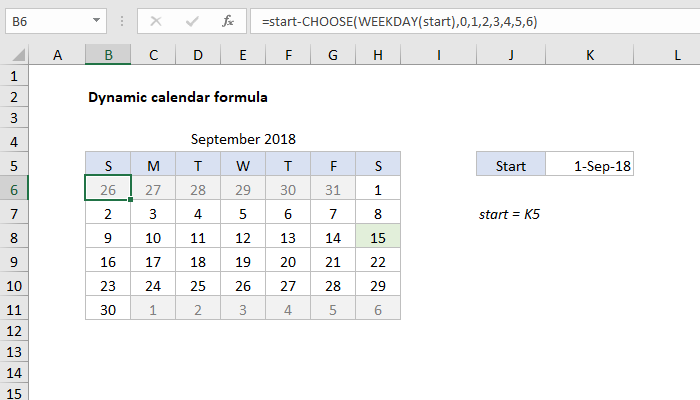Microsoft Excel 시트에 달력이 필요한 경우 수동으로 날짜를 힘들게 입력하는 것부터 다양한 추가 기능 및 매크로에서 팝업 달력을 연결하는 것까지 다양한 방법이 있습니다. 또 다른 옵션은 하나의(습관적으로 매우 무서운) 배열 수식을 사용하여 모든 날짜에 대한 범용 달력을 구현하는 것입니다.
그것을 사용하려면 다음과 같이 시트에 공백을 만듭니다.
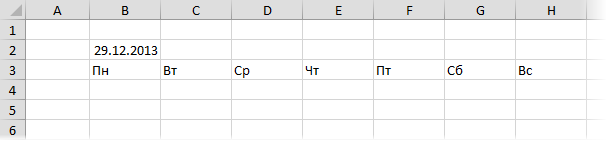
B2 셀의 날짜는 무엇이든 될 수 있으며 여기서는 월과 연도만 중요합니다. B3:H3 범위의 셀에는 적절한 형식의 요일 이름이 포함될 수 있습니다.
이제 B4:H9 범위를 선택하고 거기에 다음 수식을 입력합니다.
=ЕСЛИ(МЕСЯЦ(ДАТА(ГОД(B2);МЕСЯЦ(B2);1)) <>МЕСЯЦ(ДАТА(ГОД(B2);МЕСЯЦ(B2);1)- (ДЕНЬНЕД(ДАТА(ГОД(B2);МЕСЯЦ(B2);1);2)-1) +{0:1:2:3:4:5}*7+{1;2;3;4;5;6;7}-1);» «; ДАТА(ГОД(B2);МЕСЯЦ(B2);1)- (ДЕНЬНЕД(ДАТА(ГОД(B2);МЕСЯЦ(B2);1);2)-1) +{0:1:2:3:4:5}*7+{1;2;3;4;5;6;7}-1)
영어 버전에서는 다음과 같습니다.
=IF(MONTH(DATE(YEAR(B2),MONTH(B2),1)) <>MONTH(DATE(YEAR(B2),MONTH(B2),1)- (WEEKDAY(DATE(YEAR(B2),MONTH(B2),1))-1) +{0;1;2;3;4;5}*7+{1,2,3,4,5,6,7}-1),””, DATE(YEAR(B2),MONTH(B2),1)- (WEEKDAY(DATE(YEAR(B2),MONTH(B2),1))-1) +{0;1;2;3;4;5}*7+{1,2,3,4,5,6,7}-1)
그런 다음 조합을 누르십시오. Ctrl + Shift + Enter이 수식을 배열 수식으로 입력합니다. 선택한 모든 셀은 B2에 지정된 월의 날짜로 채워야 합니다.
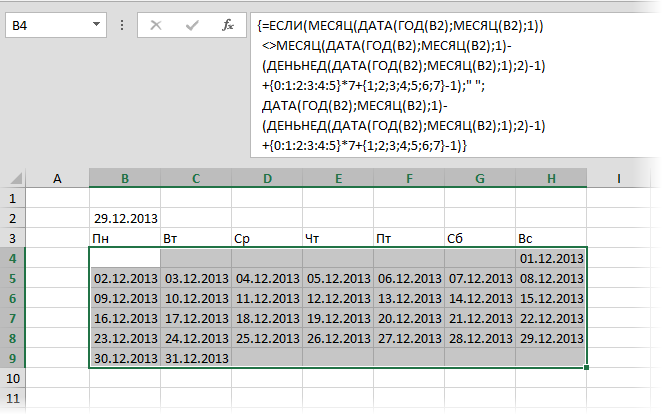
남은 것은 서식을 추가하고 창을 사용하여 B2 제목의 날짜와 나머지 셀의 월과 연도를 숨겨서 모양을 다듬는 것입니다. 셀 서식 지정(Ctrl+1):

이제 B2 셀의 날짜를 변경하면 수식에 따라 선택한 달에 대한 올바른 달력을 얻을 수 있습니다. 거의 퍼페추얼 캘린더 😉
- 팝업 캘린더를 엑셀 시트에 연결하는 방법
- PLEX 애드온으로 빠른 날짜 및 시간 입력
- Excel에서 날짜 및 시간을 사용하는 방법
- 구분 기호가 없는 빠른 날짜 및 시간 입력